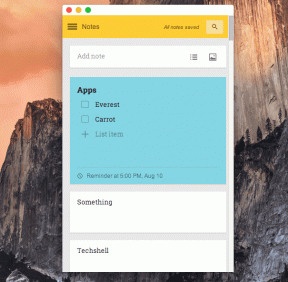Како користити АДБ да контролишете догађаје притиска на тастере на Андроиду
Мисцелланеа / / November 29, 2021

Ја ћу покрити како можете контролишите свој Андроид коришћење виртуелних хардверских кључева на неким апликацијама на вашем уређају касније у посебном посту. Али пре тога ћу морати да направим аранжмане тако да можете да инсталирате те апликације на свој уређај чак и када тастери не раде. Ма хајде, нико не држи такве апликације унапред инсталиране на свом Андроиду, зар не? Овај пост је за кориснике који већ имају нефункционалне Андроид хардверске кључеве.
Пре него што наставимо, инсталирајте Андроид СДК на вашем рачунару и омогућите алате АДБ платформе. Можете погледати наш чланак о
Отклањање грешака у Цхроме-у за Андроид где имамо разговарали о томе у прва два корака. Након што сте то урадили, додајте путању АДБ датотека у променљиве Виндовс окружења. Ако не знате како то да урадите, погледајте наш чланак о Виндовс кључна реч и погледајте кораке од 3 до 6. Ово осигурава да можете користити АДБ команду у целом Виндовс-у. Такође се уверите да су драјвери вашег уређаја такође инсталирани.Буђење телефона.

Пре него што употребимо било који од кључних догађаја, мораћете прво да пробудите телефон, а пошто дугме за напајање не ради, то не би био лак задатак. Нажалост, нисам успео да пронађем ниједну команду која би могла да пробуди телефон, али увек можете поново да покренете телефон користећи команду адб ребоот и када се телефон поново покрене, користите следеће догађаје притиска на тастер да бисте инсталирали апликације.
Користите кључне догађаје
Након што се телефон пробуди, можете користити следећу синтаксу за контролу: користите команду адб схелл улазни кључни догађај

Само замените шифру тастера бројевима који одговарају догађајима које желите да изведете као што је наведено у табели.
Кључ код |
Догађаји |
0 |
КЕИЦОДЕ_УНКНОВН |
1 |
КЕИЦОДЕ_МЕНУ |
2 |
КЕИЦОДЕ_СОФТ_РИГХТ |
3 |
КЕИЦОДЕ_ХОМЕ |
4 |
КЕИЦОДЕ_БАЦК |
5 |
КЕИЦОДЕ_ЦАЛЛ |
6 |
КЕИЦОДЕ_ЕНДЦАЛЛ |
7 |
КЕИЦОДЕ_0 |
8 |
КЕИЦОДЕ_1 |
9 |
КЕИЦОДЕ_2 |
10 |
КЕИЦОДЕ_3 |
11 |
КЕИЦОДЕ_4 |
12 |
КЕИЦОДЕ_5 |
13 |
КЕИЦОДЕ_6 |
14 |
КЕИЦОДЕ_7 |
15 |
КЕИЦОДЕ_8 |
16 |
КЕИЦОДЕ_9 |
17 |
КЕИЦОДЕ_СТАР |
18 |
КЕИЦОДЕ_ПОУНД |
19 |
КЕИЦОДЕ_ДПАД_УП |
20 |
КЕИЦОДЕ_ДПАД_ДОВН |
21 |
КЕИЦОДЕ_ДПАД_ЛЕФТ |
22 |
КЕИЦОДЕ_ДПАД_РИГХТ |
23 |
КЕИЦОДЕ_ДПАД_ЦЕНТЕР |
24 |
КЕИЦОДЕ_ВОЛУМЕ_УП |
25 |
КЕИЦОДЕ_ВОЛУМЕ_ДОВН |
26 |
КЕИЦОДЕ_ПОВЕР |
27 |
КЕИЦОДЕ_ЦАМЕРА |
28 |
КЕИЦОДЕ_ЦЛЕАР |
29 |
КЕИЦОДЕ_А |
30 |
КЕИЦОДЕ_Б |
31 |
КЕИЦОДЕ_Ц |
32 |
КЕИЦОДЕ_Д |
33 |
КЕИЦОДЕ_Е |
34 |
КЕИЦОДЕ_Ф |
35 |
КЕИЦОДЕ_Г |
36 |
КЕИЦОДЕ_Х |
37 |
КЕИЦОДЕ_И |
38 |
КЕИЦОДЕ_Ј |
39 |
КЕИЦОДЕ_К |
40 |
КЕИЦОДЕ_Л |
41 |
КЕИЦОДЕ_М |
42 |
КЕИЦОДЕ_Н |
43 |
КЕИЦОДЕ_О |
44 |
КЕИЦОДЕ_П |
45 |
КЕИЦОДЕ_К |
46 |
КЕИЦОДЕ_Р |
47 |
КЕИЦОДЕ_С |
48 |
КЕИЦОДЕ_Т |
49 |
КЕИЦОДЕ_У |
50 |
КЕИЦОДЕ_В |
51 |
КЕИЦОДЕ_В |
52 |
КЕИЦОДЕ_Кс |
53 |
КЕИЦОДЕ_И |
54 |
КЕИЦОДЕ_З |
55 |
КЕИЦОДЕ_ЦОММА |
56 |
КЕИЦОДЕ_ПЕРИОД |
Закључак
Горњи трик ће вам помоћи ако сте покварили хардверске кључеве вашег уређаја. Не заборавите да се ускоро укључите када видимо како можемо мапирати виртуелне хардверске кључеве на Андроид телефону чак и када су хардверски тастери покварени.